来源:www.uzhushou.cn 时间:2017-06-12 08:15
惠普envy14笔记本是一款最新游戏时尚本,其搭载着四代双核、四核处理器,外观采用了简洁时尚轻薄设计,搭配1080p高清显示屏及触控屏让玩家们体验不一样的视觉效果,那么这款惠普envy14笔记本怎么安装win8系统呢?今天就为大家介绍惠普envy14笔记本安装win8系统教程。
安装win8系统步骤:
1、在u助手主菜单界面用键盘方向键“↓”将光标移至“【02】u助手Win8PE标准版(新机器)”,回车确定,如图所示:
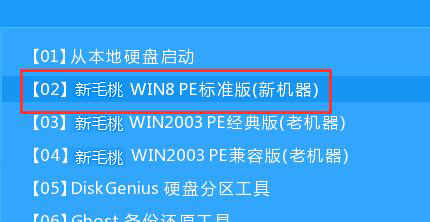
2、在u助手PE一键装机工具界面中,点击“浏览”将win8系统添加进来,选择c盘为系统盘,然后点击“确定”即可,如图所示:
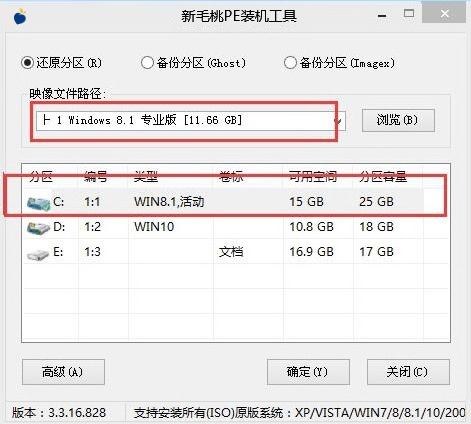
3、在提示框中,点击“确定”进行还原操作,如图所示:

4、随着还原进程结束,电脑自动重启安装系统,如图所示:

5、待系统安装结束,进行一系列的基本设置,就可以使用了,如图所示:
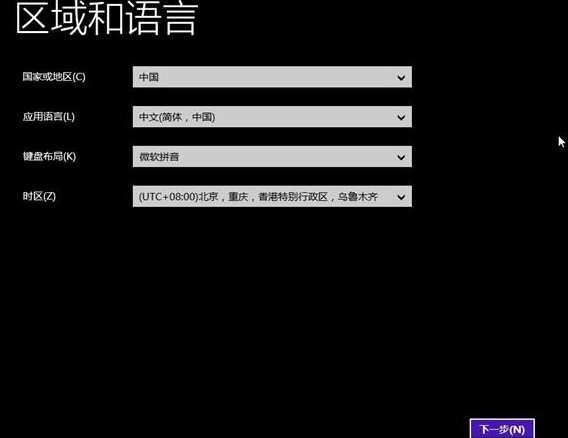
惠普envy14笔记本安装win8系统的详细操作方法就为大家分享到这里了,如果还有用户不懂安装系统可以参考本篇文章进行安装哦。
责任编辑:u助手:http://www.uzhushou.cn